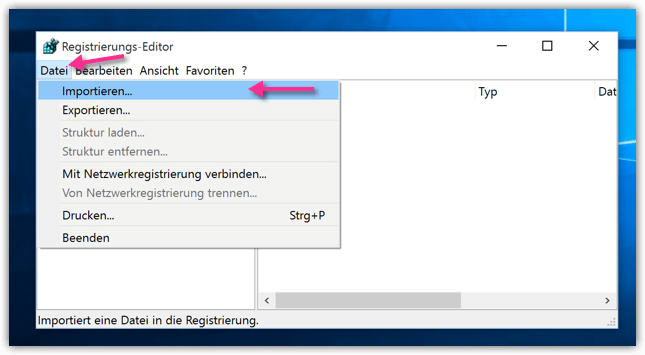Registry ist ein sehr wichtiger und sehr sensibler Bestandteil von Windows 10, daher sollte man vor jeder Registry-Änderung ein Backup erstellen. In dieser Anleitung zeige ich dir, wie das geht.
Vorwort:
Ich persönlich empfehle einen Wiederherstellungspunkt zu erstellen, weil das sicherer ist und die Wiederherstellung mit weniger Problemen verbunden ist. Denn das Wiederherstellen der kompletten Registry-Datenbank kann durchaus zu Problemen führen, weil manchmal nicht alle Schlüssel übertragen werden. Daher empfehle ich das Backupen der Registry über Wiederherstellungspunkte oder über einen Komplettbackup des PCs.
Registry Backup erstellen
- Drücke folgende zwei Tasten auf deiner Tastatur:
- Windows-Taste + R
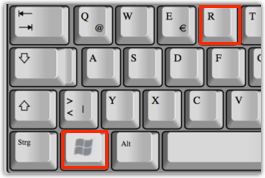
- Im Ausführen-Dialog gebe diesen Befehl ein:
- regedit
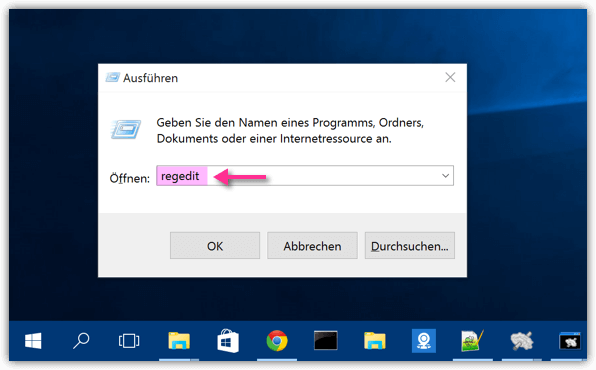
- Man wird noch kurz gefragt, ob man den Editor wirklich öffnen möchte
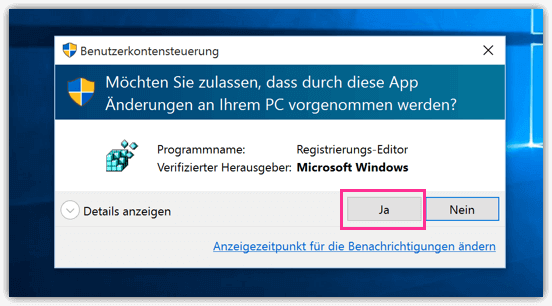
- Der Registrierungs-Editor wird geöffnet
- Klicke auf „Computer“ oder einen anderen „Ordner“, wenn du nur Auszüge der Registry sichern möchtest
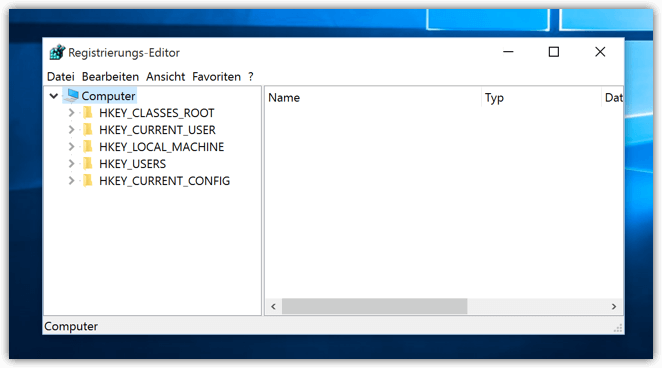
- Klicke auf Datei
- Klicke anschließend auf Exportieren
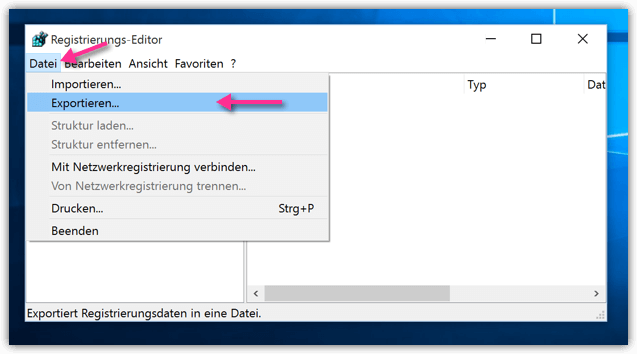
- Wähle einen geeigneten Namen für die Sicherung deiner Registry aus. Das heutige Datum im Dateinamen ist sicherlich sinnvoll.
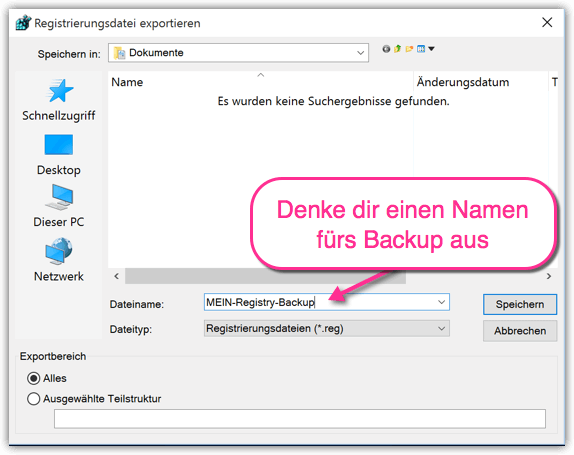
Backup einspielen
- Wenn du dein Backup wieder importieren möchtest, dann ist es denkbar einfach
- Öffne den Registrierungs-Editor, wie oben beschrieben
- Klicke auf Datei
- Klicke auf Importieren und wähle dein Backup aus